Obsidian如何开启按栏宽换行?Obsidian开启按栏宽换行的方法
Obsidian如何开启按栏宽换行?Obsidian开启按栏宽换行的方法
obsidian如何开启按栏宽换行?obsidian专业的markdown编辑器,一些用户使用该软件时不清楚如何开启按栏宽换行,接下来的内容中将会有详细的步骤介绍,有需要的朋友可以阅读了解下。
操作步骤
1、在“obsidian”主界面中,点击左侧的“设置”按钮。
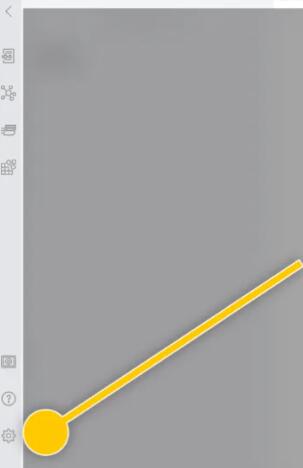
2、设置按栏宽换行
在“编辑器”界面中,勾选“按栏宽换行”选项的勾选开关。
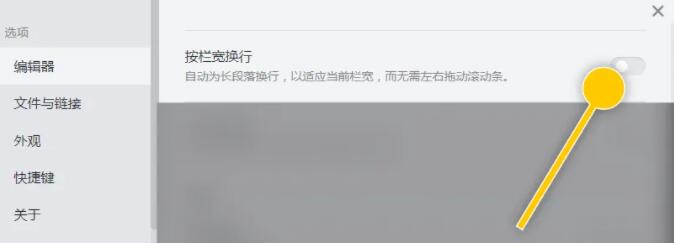
3、“按栏宽换行”选项显示为“勾选”状态。
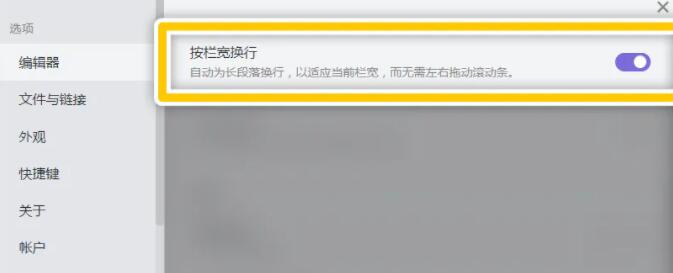
以上就是小编为大家带来的obsidian如何开启按栏宽换行?obsidian开启按栏宽换行的方法,希望能对您有所帮助,小伙伴们有空可以来网站,我们的网站上还有许多其它的资料等着小伙伴来挖掘哦!
相关文章:
-
VSCode合并运行按钮怎么关闭? VSCode关闭一键运行的技巧…
-
VS Code怎么取消自动签名? VSCode关闭总是签字的技巧…
-
VS Code怎么开启紧凑视图? VSCode设置紧密检视的技巧…
-
-
Obsidian如何开启字数统计?Obsidian开启字数统计的方法…
-
Obsidian如何关闭同步功能?Obsidian关闭同步功能的方法…
版权声明:本文内容由互联网用户贡献,该文观点仅代表作者本人。本站仅提供信息存储服务,不拥有所有权,不承担相关法律责任。
如发现本站有涉嫌抄袭侵权/违法违规的内容, 请发送邮件至 2386932994@qq.com 举报,一经查实将立刻删除。
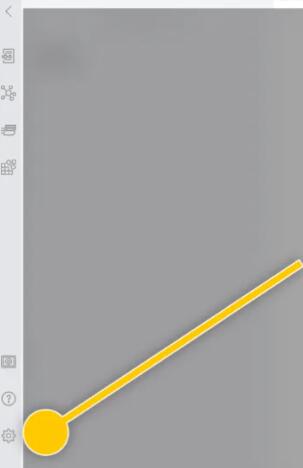
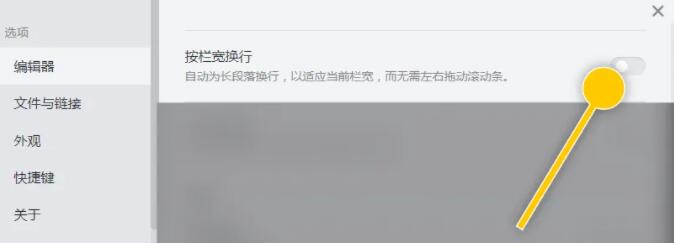
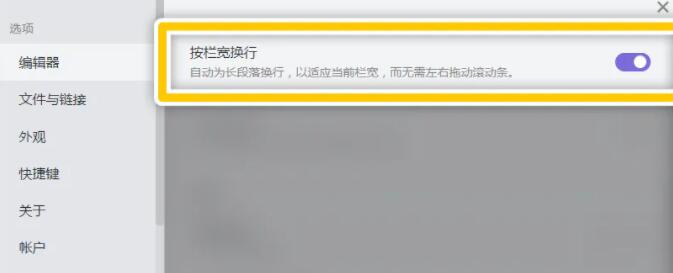

发表评论